Det finns många sätt att göra Android OS lättare för ögonen utan att rota. I det här inlägget ska jag gå igenom de bästa sätten att göra vanliga appar mer användarvänliga för någon som inte kan se så bra. Du kanske vill ge din telefon och denna handledning till någon med bättre syn så att de kan implementera dessa ändringar åt dig.
Alternativ 1 – Huvudsystemteckensnittsinställning
Det här alternativet är inte tillgängligt på alla Android-enheter. Om det är det, kan det vara placerat på olika ställen.
- I de flesta fall kan du hitta den under "inställningar” > “Visa” > “Textstorlek“, och ställ in typsnittet på önskad inställning. På Samsung-enheter kan alternativet kallas "Skärmzoom och teckensnitt“.
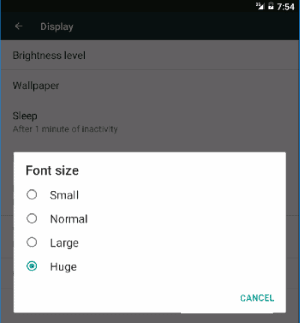
Den här inställningen kanske inte påverkar objekten på startskärmen eller startprogrammet. Det kommer inte heller att fungera i vissa appar.
Alternativ 2 – Zoominställning
Om du vill kunna öka synligheten för allt inklusive hemskärmen, aktivera "Förstoringsgester".
- Gå till "inställningar” > “Tillgänglighet” > “Förstoringsgester", och vänd på det"På“.
 Med den här inställningen kan du trippelflika skärmen för att zooma in på valfri skärm.
Med den här inställningen kan du trippelflika skärmen för att zooma in på valfri skärm.
Alternativ 3 – Appens teckensnitt och zoomalternativ
Appar kan ha separata teckensnitts- och zoominställningar inom appens inställningar. Öppna appen och välj sedan alternativet "Inställningar" för att se om det finns några inställningar som ändrar teckensnitts- eller zoominställningarna.
Till exempel har Google Chrome en inställning under "Meny” > “inställningar” > “Tillgänglighet" där du kan justera "Textskalning” för att göra teckensnittet större på varje besökt webbsida.
Om du har andra rekommendationer som du använder för att öka teckenstorleken på Android-surfplattor och smartphones, vänligen dela dem i avsnittet Kommentarer.